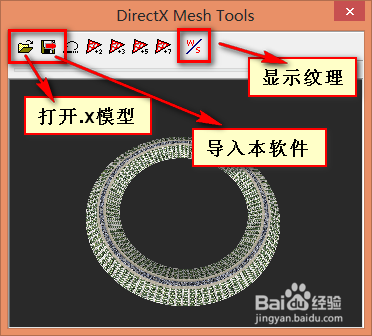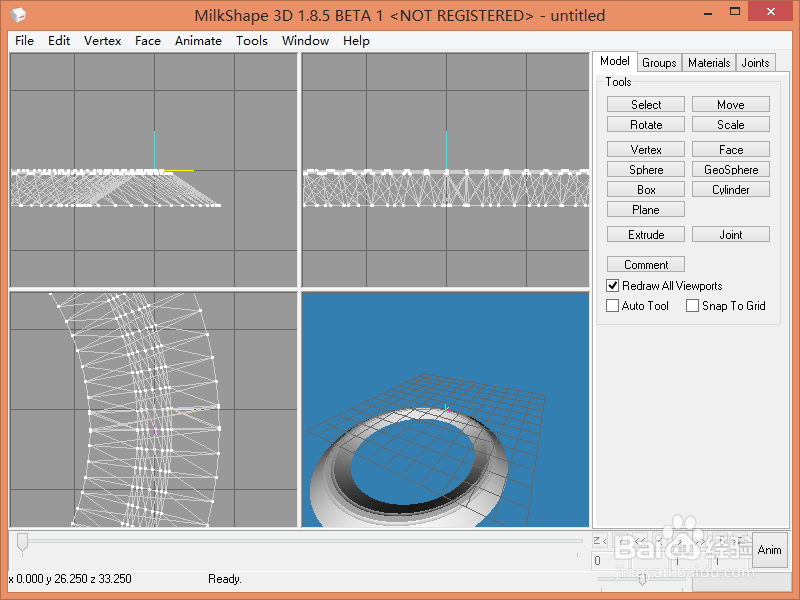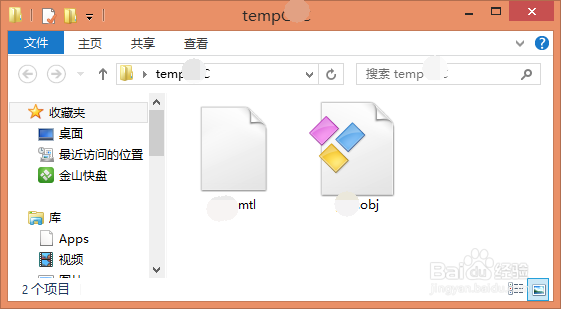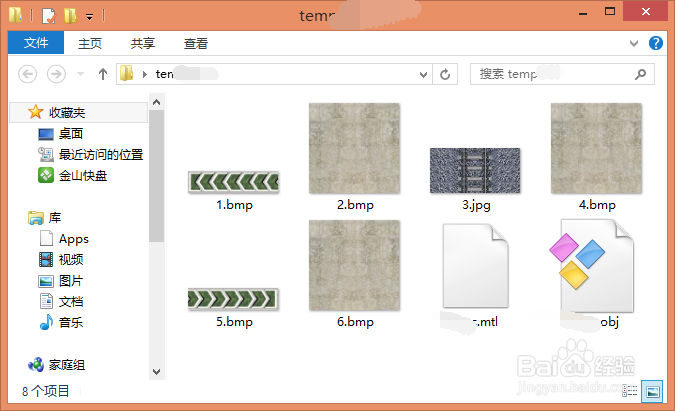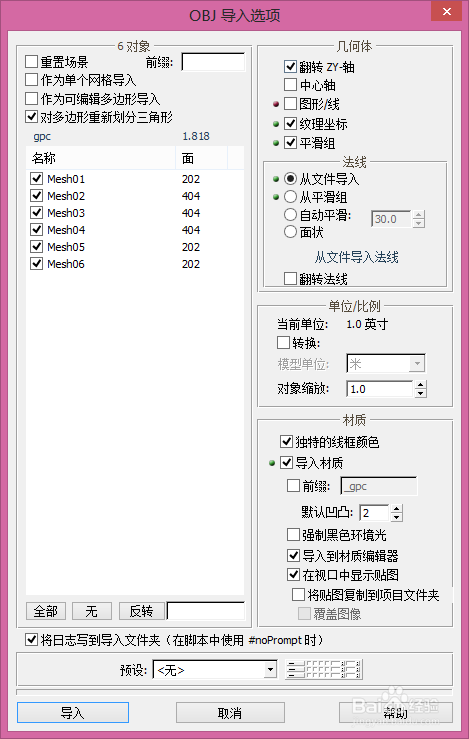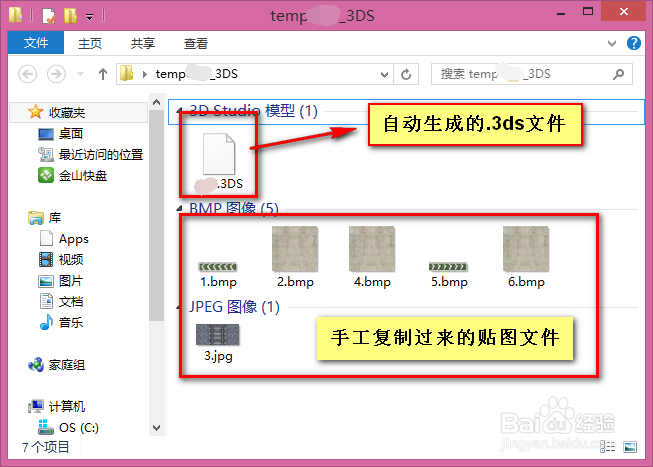将.x模型转换成.3ds模型
1、大体思路:借助.obj格式的文件进行辅助转换,即.x→.obj→.3ds。
2、下载并安装MilkShape 3D软件),使用试用版安装即可
3、打开MilkShape 3D中的【Too盟敢势袂ls】|【DirectX Mesh Tools】工具,使用【打开】按钮打开.x模型文件,使用【导入】按钮将.x模型导入本软件,使用【W/S】按钮用以在【DirectX Mesh Tools】窗口中预览.x模型的纹理,如图所示。(注意:无论是否使用【W/S】按钮都对【导入】过程无影响,贴图文件都不会导入MilkShape 3D中。)
4、导入MilkShape 3D后的.x文件如图所示。
5、在MilkShape 3D中使用【File】|【Export】|【Wavefront OBJ】,将.x文件导出为.obj文件,导出结果如图所示。
6、将原先存在于.x文件同级目录下的贴图文件复制到.obj文件的同级目录,复制粘贴后如图所示。
7、打开Autodesk 3ds Max Design 2011,使用【开始】|【导入】将刚刚生成的.obj文件导入,其中【OBJ导入选项】中的所有参数均采用默认设置,如图所示。
8、将.obj模型文件导入Autodesk 3ds Max Design 2011后,如图所示。
9、在Autodesk 3ds Max Design 2011中,使用【开始】|【导出】,将当前显示的.obj文件导出为.3ds格式文件,特别注意这里导出后只会生成.3ds文件,其贴图文件需要手工复制到同级目录,如图所示。
声明:本网站引用、摘录或转载内容仅供网站访问者交流或参考,不代表本站立场,如存在版权或非法内容,请联系站长删除,联系邮箱:site.kefu@qq.com。
阅读量:54
阅读量:91
阅读量:38
阅读量:87
阅读量:42